excel自动排序编号 Excel自动排序编号教程
更新时间:2023-09-21 11:47:28作者:jiang
excel自动排序编号,在如今数字化的时代,Excel成为了许多人工作和生活中不可或缺的软件之一,在使用Excel时,我们经常会遇到需要排序编号的情况,这不仅能够使数据更加有序,还能提高工作效率。手动对大量数据进行排序编号是一项繁琐且耗时的任务。幸运的是Excel提供了自动排序编号的功能,让我们能够轻松地完成这一任务。在本篇文章中我们将介绍如何利用Excel的自动排序编号功能,为大家带来更加便捷高效的工作体验。
方法如下:
1.首先,让我们在电脑桌面打开需要进行的excel表格。
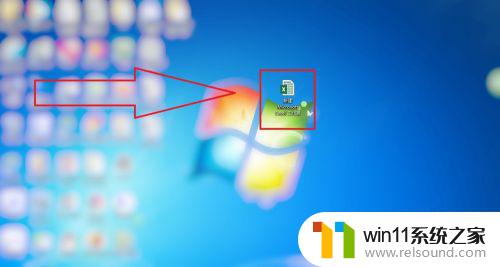
2.然后,我们一起单击第一行中的一个单元格。
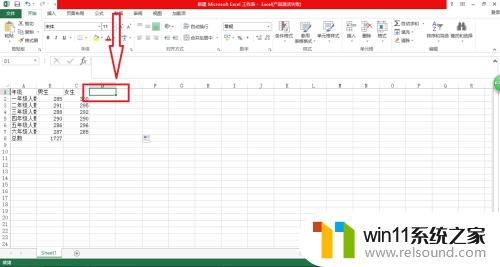
3.其次,我们一起来点击页面上方功能区的函数按键。
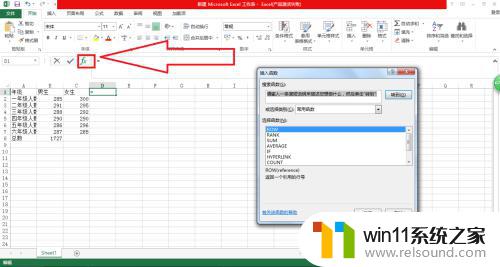
4.接下来,我们输入我们需要的ROW函数并点击确定。

5.然后,我们继续点击需要进行排序的单元格。
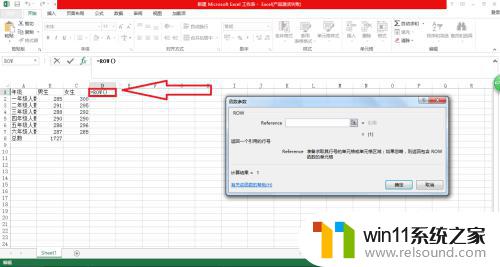
6.继续,我们在选择好后点击确定按键,回到页面。
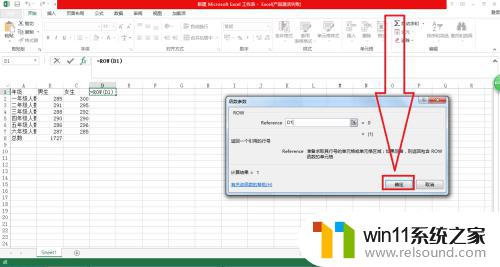
7.最后,我们向下拉需要排序编号的数列。
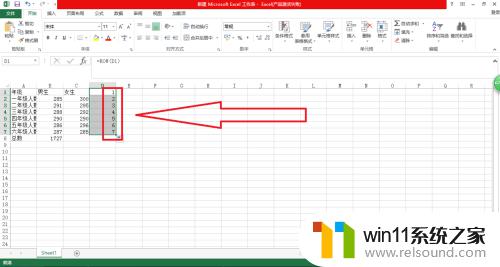
以上是关于 Excel 自动排序编号的全部内容,如果你遇到了这种情况,可以按照本文的操作进行解决,非常简单快速,一步到位。
excel自动排序编号 Excel自动排序编号教程相关教程
电脑教程推荐